في المرتبة الثانية بعد MS Word ، يعد PowerPoint هو أكثر برامج Microsoft Office استخدامًا. يمكن استخدام أي شيء بدءًا من العروض التقديمية للمدرسة المتوسطة وحتى تقارير الشركات المتطورة. وباستخدام مفتاح الاختصار المهم في Microsoft PowerPoint ، ستجعل مشاريعك أسرع وأسهل ، وتحسن تجربتك الإجمالية بشكل كبير.
هناك مجموعة كبيرة من مفاتيح الاختصار والاختصارات التي تقوم بكل شيء من التنسيق والإدراج إلى الحفظ والتحرير.
بينما نادرًا ما تستخدم بعض مفاتيح الاختصار هذه ، فإن البعض الآخر سيصبح مألوفًا مثل مفاتيح القص والنسخ واللصق. بغض النظر عن نوع العمل الذي تحتاجه ، سيجد الجميع بعض المفاتيح التي سيستخدمونها كل يوم.
إيجابيات وسلبيات استخدام اختصارات PowerPoint
لا توجد سلبيات لمعرفة اختصارات PowerPoint ، ولكن استخدامها في جميع الأوقات قد ينتهك المهارات والخيارات الأخرى. إن امتلاك الخيارات هو الأفضل ، حيث يجب أن تعرف كل من الطريق القصير والطويل ، بالإضافة إلى جميع الميزات التي تأتي مع كليهما.
الايجابيات
- بسرعة
- سهل
- حدسي
- زيادة الإنتاجية
سلبيات
- يحتاج إلى لوحة مفاتيح كاملة
- قد ينقر فوق
- لا تظهر الخيارات الموسعة
لتعلم كل الحيل الصغيرة التي تأتي مع MS PowerPoint ، يمكنك شراء مايكروسوفت باور بوينت 2019 للدمى يحتوي على المزيد من الأسرار التي ربما لم تكن على علم بها.
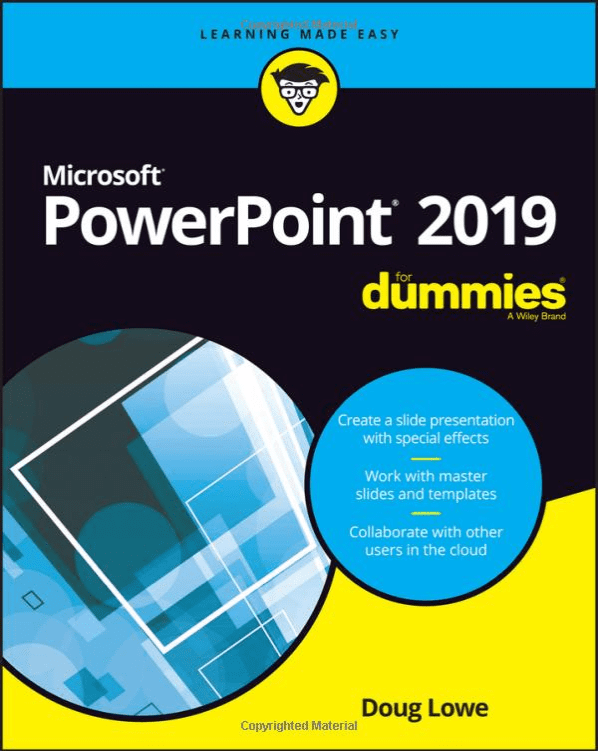
في هذا الكتاب ، ستجد المئات من اختصارات PP التي يمكن استخدامها لكل وظيفة في البرنامج. من المشتبه بهم المعتادين مثل الحفظ والفتح إلى استيراد المحتوى وتغييره.
1. اختصارات لتحرير الأشكال
- السيطرة + د - سيقوم مفتاح الاختصار هذا بتكرار العنصر المختار. يمكنك تحديد العنصر واستخدام الأمر Ctrl-D.
- السيطرة + G - يمكنك عمل مجموعة من الأشكال والصور المختارة بهذا الأمر. اختر مجموعة من الصور واكتب الأمر. ستشكل الأشكال المختارة مجموعة. يمكنك عكس المجموعة بامتداد السيطرة + Shift + G أمر.
- Ctrl + Shift + C - ينسخ مفتاح الاختصار هذا تنسيق الشكل المحدد ويستخدم مع ملف السيطرة + Shift + V. أمر. يقوم الأمر الأول بنسخ تنسيق الشكل ويقوم الأخير بلصقه في شكل آخر.
2. تنسيق وتحرير النص
يستخدم Microsoft Word و PowerPoint نفس مفاتيح الاختصار لتحرير النص.
- السيطرة + ب يجعل النص المحدد غامقًا.
- السيطرة + أنا يجعل النص المحدد مائلاً.
- Ctrl + U يؤكد النص المختار.
- Ctrl + Shift +> و Ctrl + Shift + تستخدم هذه المفاتيح القصيرة لتنظيم حجم النص المميز. يزيد Ctrl + Shift +> حجم الخط ويؤدي الضغط على Ctrl + Shift +
- Ctrl + L و Ctrl + R. - يقوم مفتاحا الاختصار بتحريك محاذاة النص إلى اليسار أو اليمين على التوالي.
- السيطرة + أدخل اجعل فاصل سطر في النص.
اختصارات عرض PowerPoint التقديمي
- + بالإضافة إلى تكبير الشاشة. اضغط على علامة + لتكبير الشريحة كما تريد.
- – علامة ناقص تصغير شاشة PowerPoint. اضغط على - التوقيع عدة مرات للتصغير بالكامل.
- ب يحجب شاشة PowerPoint. يوقف عرض الشرائح ويعرض شريحة فارغة.
مفاتيح اختصار التنقل
- تحول + F5 يبدأ العرض التقديمي من الشريحة الأولى.
- Alt + F10 يكشف ويخفي جزء التحديد.
- Alt + F5 - يمكنك معاينة عرض PowerPoint التقديمي الخاص بك من خلال مفتاح الاختصار هذا.
- Ctrl + Shift + Tab يمكنك من التبديل بين جزء عرض المخطط التفصيلي وجزء الصور المصغرة.
هناك الآلاف من مفاتيح الاختصار في Microsoft Office. لكن هذه العروض التقديمية هي الأكثر فائدة عند العمل على العروض التقديمية.